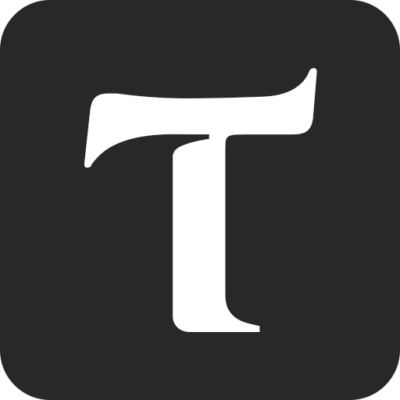جدیدترین پرسش ها از تندایو 💬
تِندایو محصول جدید وب سایت پلتفرم بوی است که به میلیون ها پرسش دسته های مختلف حوزه فناوری دیجیتال پاسخ داده است. اعلامیه حریم خصوصی تِندایو - همچنین در انتهای همین صفحه از میزان رضایت خود از پاسخ ربات هوش مصنوعی تندایو را اعلام بفرمایید.
![]() برای شروع پرسش جدید از این لینک اقدام کنید.
برای شروع پرسش جدید از این لینک اقدام کنید.
💬سوال: روش قفل کردن usb های سیستم
برای قفل کردن USB های سیستم، میتوانید از روشهای زیر استفاده کنید:
1. استفاده از رجیستری ویندوز
این روش سادهترین و سریعترین روش برای قفل کردن USB های سیستم است. برای انجام این کار، مراحل زیر را دنبال کنید:
- کلیدهای ترکیبی Win+R را فشار دهید تا پنجره Run باز شود.
- در پنجره Run، عبارت regedit را تایپ کنید و روی دکمه OK کلیک کنید.
- در پنجره Registry Editor، به مسیر زیر بروید:
HKEY_LOCAL_MACHINE\SYSTEM\CurrentControlSet\Services\USBSTOR
- در سمت راست پنجره، روی کلید Start راستکلیک کنید و گزینه Modify را انتخاب کنید.
- در پنجره Edit DWORD Value، مقدار Start را از 3 به 4 تغییر دهید.
- روی دکمه OK کلیک کنید.
پس از انجام این مراحل، تمام پورتهای USB سیستم شما غیرفعال میشوند. برای فعال کردن مجدد پورتهای USB، مراحل بالا را تکرار کنید و مقدار Start را به 3 تغییر دهید.
2. استفاده از گروهبندی سیاستهای محلی
این روش نیز برای قفل کردن USB های سیستم کارآمد است. برای انجام این کار، مراحل زیر را دنبال کنید:
- کلیدهای ترکیبی Win+R را فشار دهید تا پنجره Run باز شود.
- در پنجره Run، عبارت gpedit.msc را تایپ کنید و روی دکمه OK کلیک کنید.
- در پنجره Local Group Policy Editor، به مسیر زیر بروید:
Computer Configuration\Administrative Templates\System\Device Installation\Removable Storage Devices
- در سمت راست پنجره، روی سیاست Prevent installation of removable drives راستکلیک کنید و گزینه Edit را انتخاب کنید.
- در پنجره Edit Policy Setting، گزینه Enabled را انتخاب کنید.
- روی دکمه OK کلیک کنید.
پس از انجام این مراحل، تمام پورتهای USB سیستم شما غیرفعال میشوند. برای فعال کردن مجدد پورتهای USB، مراحل بالا را تکرار کنید و گزینه Disabled را انتخاب کنید.
3. استفاده از نرمافزارهای شخص ثالث
اگر میخواهید کنترل بیشتری بر قفل کردن USB های سیستم داشته باشید، میتوانید از نرمافزارهای شخص ثالث استفاده کنید. برخی از نرمافزارهای شخص ثالث که برای قفل کردن USB های سیستم استفاده میشوند عبارتند از:
- USB Device Manager
- USB Drive Disabler
- USB Lock
این نرمافزارها معمولاً دارای ویژگیهای بیشتری نسبت به روشهای فوق هستند. برای مثال، برخی از این نرمافزارها به شما امکان میدهند پورتهای USB را به صورت جداگانه قفل یا فعال کنید. همچنین، برخی از این نرمافزارها به شما امکان میدهند دستگاههای USB خاصی را مجاز یا ممنوع کنید.
نکات
- قبل از قفل کردن USB های سیستم، مطمئن شوید که دستگاههای USB ضروری شما را میتوانید به سیستم وصل کنید.
- اگر از نرمافزارهای شخص ثالث برای قفل کردن USB های سیستم استفاده میکنید، مطمئن شوید که نرمافزار مورد نظر از سیستم عامل شما پشتیبانی میکند.
هرچه بیشتر بدانید بهتر است🔸⚡❔❕
تِندایو پرسش امنیت
خطای سیستمی درگاه پرداخت چیست؟
تِندایو پرسش امنیت
تمهیدات امنیتی نقض گردیده است چیست؟
تِندایو پرسش امنیت
تعداد دفعات وارد كردن رمز بيش از حد مجاز است
تِندایو پرسش امنیت
رفع مسدودی کارت بانکی به دلیل رمز اشتباه
تِندایو پرسش امنیت
علت خطای 421 درگاه پرداخت اینترنتی
تِندایو پرسش نرم افزار
ربات بولد نوشتن در تلگرام
تِندایو پرسش نرم افزار
چگونه در تلگرام متن را شطرنجی کنیم
تِندایو پرسش آی تی پرسش عمومی پرسش فناوری
آزمایش گربه شرودینگر به زبان خیلی ساده
تِندایو پرسش آی تی پرسش عمومی پرسش فناوری
رشته های دانشگاه دریانوردی
تِندایو پرسش آی تی پرسش نرم افزار
فرمول تعداد کالا با تاریخ فروش در فروردین در اکسل
تِندایو پرسش برنامه نویسی
پیش بینی قیمت ارز دیجیتال با پایتون
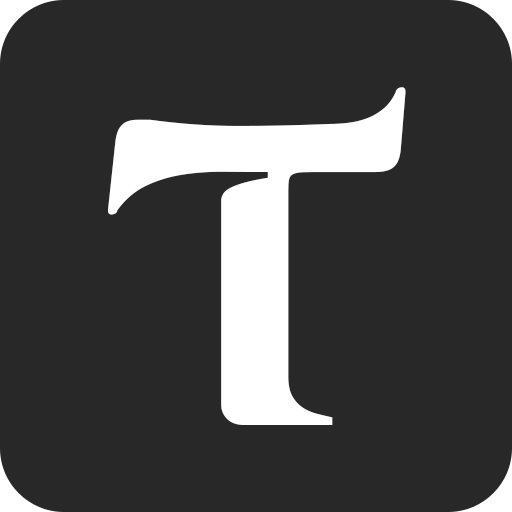
تِندایو، پرسش از دنیای آی تی
خیلی سوالات زیادی داریم که باید به همه آنها پاسخ داده شود.سوالاتی بسیاری در زمینه نرم افزار، سخت افزار،سایت، سئو، برنامه نویسی و ... که تِندایو جوابشان را میداند.
"تندایو" (Tendaiwo) که به معنی "حرکت به سوی پیشرفت" در زبان شونا، یکی از زبانهای محلی زیمبابوه است، یکی از اسامی آفریقایی با معنی بسیار جالب است. این نام، نشان دهنده روحیهی پیشرفت، بهبود و تلاش در زندگی است.با بیشتر دانستن، تلاش کنید و به خواسته هایتان برسید.
شما هم میتوانید سوالتان را بپرسید تا پس از پاسخ دهی توسط تندایو در دسته موردنظر ثبت شود.برای ورود به بخش اصلی میتوانید بر روی دکمه زیر کلیک کنید.
تِندایو، پرسش از دنیای آی تی